Как использовать PIN-код доступа к Windows 10: преимущества и недостатки
Например, мы можем использовать традиционный метод, то есть использовать тот же пароль, который мы использовали для доступа к учетной записи Microsoft. Однако в то же время мы также можем установить PIN-код, подключить биометрическое устройство совместимый или создайте пароль с помощью изображение.
В то же время мало-помалу жители Редмонда хотят, чтобы мы привыкли к использованию Windows Приветхотя на данный момент количество совместимых устройств очень мало и еще не так безопасный как и следовало ожидать поначалу. Кроме того, были сообщения, в которых утверждалось, что это технологии что можно обмануть. Что ж, в этих строках мы сосредоточимся на использовании ПРИКОЛОТЬ доступ к оборудованию, и хотя первое, что приходит на ум, это классический четырехзначный PIN-код, он может показаться коротким и легко угадываемым, поэтому его можно будет персонализировать.
Вот почему Windows 10 также позволяет нам установить PIN-код. сложный и трудно расшифровать, например, настройка Буквенно-цифровой PIN-код что-то более длинное.
Как активировать использование PIN-кода доступа в Windows 10
На этом этапе, если вы решите использовать систему PIN-кода для входа в Windows 10, это то, что мы можем сделать после того, как настроим систему и создадим счет в первый раз. Для этого мы находимся в г. Настройки Windows из комбинации клавиш «Win+I» и переходим к опции «Учетные записи».
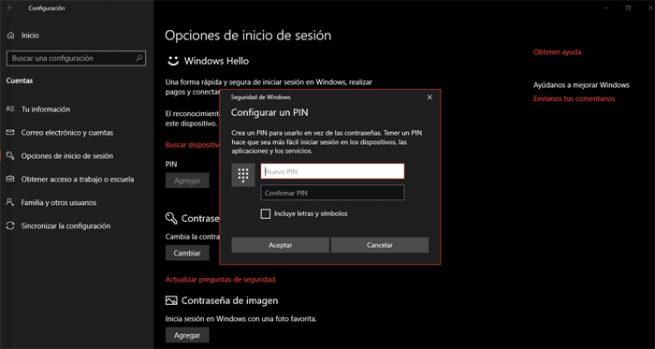
Оказавшись здесь, мы оказываемся, на левой стороне экран с несколькими записями, поэтому нажимаем «Параметры входа», где теперь мы можем увидеть все предложения по Майкрософт в этом смысле, как мы упоминали ранее. Поэтому в данном случае ищем так называемый PIN-код, где мы можем это настроить. система доступа специфический.
Для этого первым делом будет нажать на кнопку «Добавить», если мы ранее использовали обычный пароль, хотя для внесения изменений в этот раздел, как иначе и быть не могло, он запросит у нас этот самый. Текущий пароль. Ну тогда появится новый диаграмма в котором мы можем теперь укажите PIN-код доступа который мы хотим использовать.
Установите буквенно-цифровой PIN-код
На этом этапе стоит отметить, что по умолчанию Windows 10 принимает PIN-код доступа, равный четырем. цифрынапример, с этого момента мы можем получить доступ к нашей команде, просто введя год рождения или любой комбинация четыре цифры, которые мы легко запоминаем.
Однако, несмотря на удобство этого, желающие установить плюс безопасность чтобы войти в свой компьютер, вы, вероятно, предпочтете набрать номер коробка который можно увидеть под строкой подтверждения PIN-кода, «Включает буквы и символы». Таким образом, PIN-код, который мы собираемся установить, теперь можно настроить как с помощью буквы как с цифрыпоэтому безопасность значительно возрастает, поскольку будет гораздо сложнее угадать, что-то большее, чем рекомендуется в наше время.
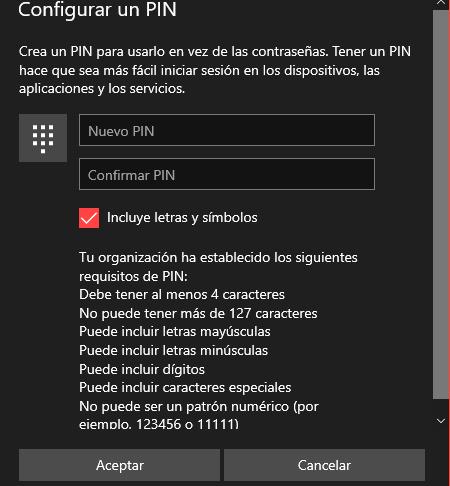
Более того, это очень важно, если мы работаем в офисе или пользуемся одним и тем же местом. ПК с другими людьми, поскольку PIN-код, состоящий всего из 4 цифр, слишком простой.
Преимущества и недостатки использования PIN-кода
Фактически, установив вышеупомянутый флажок «Включает буквы и символы», мы увидим, что связь называется «Требования к PIN-коду», где Windows 10 объясняет свои ограничения. Здесь мы увидим, что оно должно быть больше 4 символов, меньше 127, что может включать в себя верхний регистр и нижний регистр, специальные символыи т. д.
Что ж, как только мы установим этот новый метод доступа с использованием PIN-кода к устройству, с этого момента мы сможем получить доступ к нашей учетной записи более гибким и быстрым способом. Это потому, что теперь мы можем авторизоваться в этом рабочий стол не нажимая вступлениепросто введите PIN-код напрямую, что, несмотря на то, что оно очень удобно, также может быть несколько опасным с точки зрения безопасности нашей компьютерные данные.
Поэтому рекомендуется, как мы уже говорили, установить буквенно-цифровой PIN-кодтак как при использовании этого метода Windows 10 не запустится автоматически, но нам придется нажать Enter, чтобы доступ к рабочему столу. Кроме того, необходимо учитывать, что при использовании простого четырехзначного ПИН-кода человек с злой умысел Вы можете попробовать любой PIN-код, пока не угадаете его, так как неудачные попытки не обнаруживаются.
Следовательно, использование того или иного типа PIN-кода будет зависеть от среды, в которой мы используем наше оборудование, или от других условий. персонажи Обычно они имеют к нему доступ.